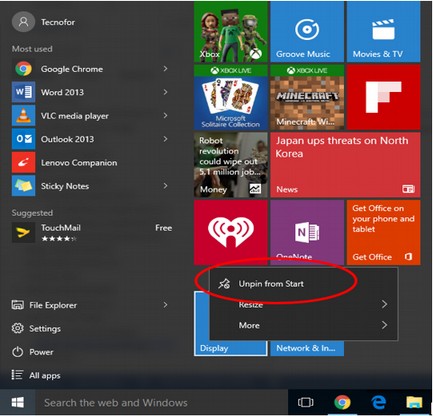Windows 10 - Paramètres favoris
Comme nous l'avons déjà vu, Windows 10 utilise le nouveau Settingsapp pour la plupart de sa configuration. Et bien que l'application Paramètres soit facilement accessible via le menu Démarrer, Windows 10 vous permet également d'épingler vos applications de configuration préférées dans le menu Démarrer pour un accès encore plus facile. Une application de configuration «épinglée» apparaîtra directement dans les vignettes de votre menu Démarrer.

Épinglez vos paramètres favoris
Pour «épingler» vos paramètres favoris dans le menu Démarrer, procédez comme suit:
Step 1 - Ouvrez la fenêtre Paramètres depuis le menu Démarrer.
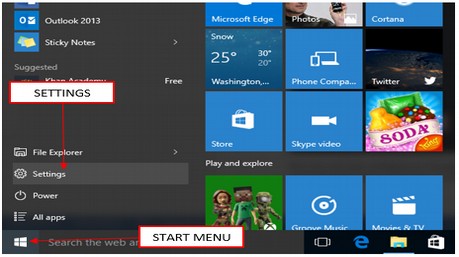
Step 2 - Dans la fenêtre Paramètres, pointez sur vos paramètres favoris et faites un clic droit.
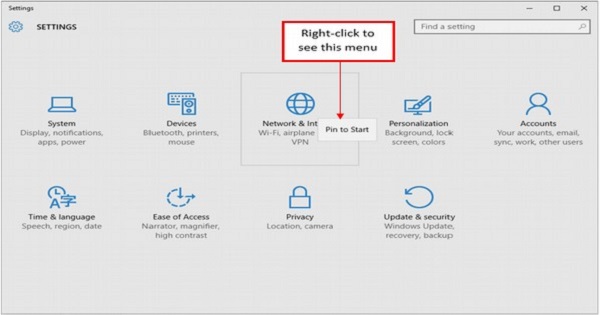
Step 3 - Dans le petit menu qui apparaît, sélectionnez Pin to Start.
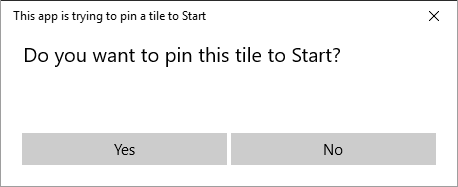
Step 4 - Cliquez Yessur l'écran pour confirmer l'action. Après cela, vous verrez leNetwork & Internet app directement dans le menu Démarrer.
Vous pouvez également épingler des applications de paramètres plus spécifiques. Pour ce faire, procédez comme suit -
Step 1 - Ouvrez le Settings fenêtre à nouveau.
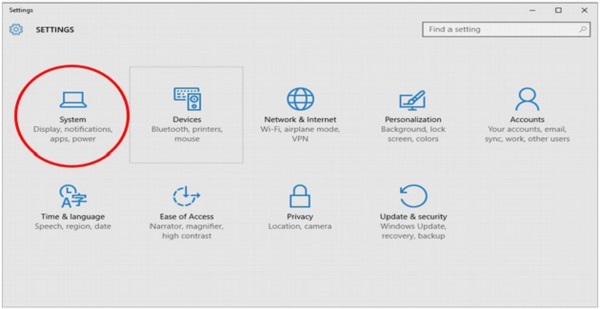
Step 2 - Sur le SETTINGS fenêtre, cliquez sur System.
Step 3 - Sur le SYSTEM fenêtre, clic droit sur Display.
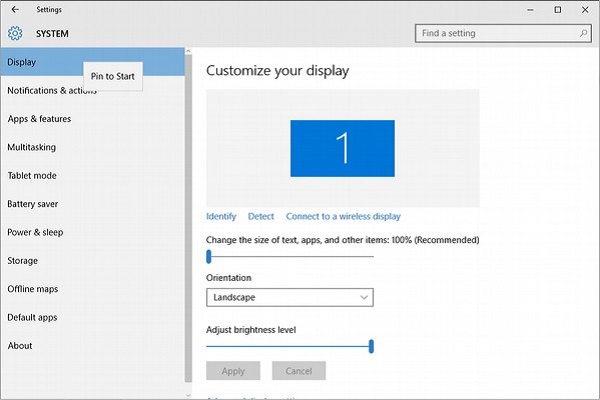
Step 4 - Dans le petit menu, sélectionnez Pin to Start. Comme dans l'exemple précédent, cela épinglera leDisplay réglage dans le menu Démarrer.

Détachez vos paramètres favoris
Vous pouvez également supprimer toute application épinglée du menu Démarrer simplement en cliquant dessus avec le bouton droit de la souris et en choisissant Unpin from Start.